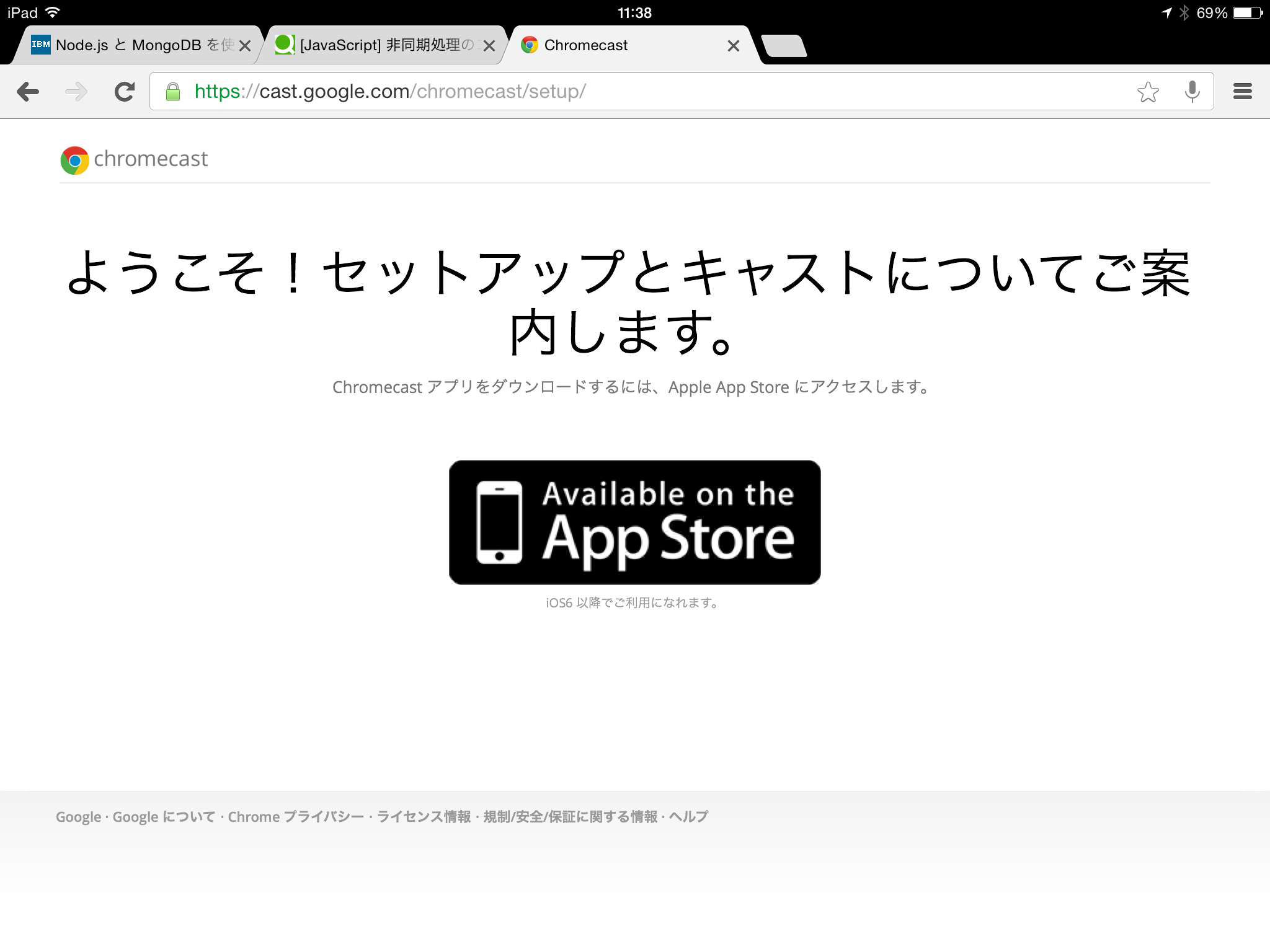Chromecast 簡単セットアップ
Chromecast が来た。
Amazon でポチった。
開けてみると...
スタートガイド
早速「スタートガイド」書いてある通りに...
1. テレビとコンセントに差し込む
2. テレビの入力切替をする
3. アプリで設定する
差し込んでみると...
下の方に「ChromeXXXX」と出ている。
http://chromecast.com/setup にアクセス
まず http://chromecast.com/setup にアクセスする。
指示通りにアプリのダウンロード。
アプリを起動すると Chromecast をスキャンしている。
スキャンが終わると「新しい Chromecast のセットアップ」だ。
Wi-Fi 切替
Wi-Fi を切り替えろと言ってくる。
こいつは初期セットアップ時は Wi-Fi ルータになるんだ...
設定の Wi-Fi を「ChromecastXXXX」に変更する。
Chromecast が見つかりました。
以下の様な4桁の英数字がテレビにも出ていたらOK。
言語を「日本」に
言語を選択する。デフォルトの「日本」で。
ChromeXXXX を変更
「ChromeXXXX」の名前を変更する。なんでもいいか。ちょっと長過ぎかな。
Chromecast 用の Wi-Fi を選択
Chromecast 用の Wi-Fi を選択する。外部にも接続できちゃうなぁ...
アップデートが始まった。
テレビ側も同様の表示に。
すみません、エラーです...
すみません、エラーです...
アップデートと再起動を待ちきれなかった様ですね。
「少々お待ちください」って、アップデートで再起動する様ですね。
キャストの準備が完了しま
「キャストの準備が完了しま」した? と出る。(笑
やったぁ、準備OK。
また Wi-Fi ネットワークを切り替えて確認すると、アプリ側もOK。
Youtube
Youtube で上のアイコンを選択すると、TV側でも見える様になりました。
テレビ側も準備OK。
Google Chrome (PC)
PC の Chrome からは
http://g.co/castextension
で拡張すればいい。
ブラウザのタブが表示できる様になる。
どんな使い方ができるのか
ビデオカメラはもう不要だね。
動画をスマホやタブレットで撮影して、
Youtube に個人のみで投稿すれば
テレビでも再生できる。
HDDレコーダーにも録画できる。
DVDにも焼けるね。
スマホやタブレットやPCでYoutubeを
バックグラウンドで再生しておけば
それこそ背景動画になる。
別な画面に切り替えて、別な事もできる。
仕組みを推測
なんか動きがわかった気がした。
Google Chrome から Youtube を
Chromecast 経由で表示して
タブを閉じたけど Chromecast は
表示を継続していた。
Chromecast 本体が Youtube から動画を
ダウンロードして再生し続けているみたい。
なるほど。
PC やタブレットを経由しないから
遅延や問題なく再生できるんだな。